Nếu các bạn đã từng thực hiện kiểm tra một chức năng nào đó trên điện thoại ắt hẳn sẽ biết chúng ra sẽ sử dụng APK, một bản code của chức năng do dev tạo ra để kiểm tra chức năng.
Bạn đang xem: Kết nối điện thoại android với máy tính không cần cáp
Chúng ta sẽ phải sao chép APK đó vào thiết bị Androidv → cài đặt APK → check chức năng.Việc sao chép APK có thể có nhiều cách, chúng ta có thể sử dụng cáp USB để kết nối thiết bị điện thoại với máy tính. Nhưng phải biết rằng không phải thiết bị điện thoại nào cũng có thể kết nối máy tính thông qua cáp USB( đặc biệt khi dùng ubuntu), hơn nữa có một số máy cần phải cài đặt riêng một phần mềm để hỗ trợ kết nối( vd như Zenfone)
Sử dụng phần mềm AirDroid, người dùng có thể truyền dữ liệu từ máy tính lên điện thoại mà không cần cáp, rất đơn giản, dễ dùng mà có thể sử dùng với tất cả các dòng máy AndroidSau khi kết nối thành công Android và PC thì bạn có thể làm những việc dưới đây:
Chia sẻ qua lại dữ liệu( hình ảnh, video, văn bản, tài liệu dưới dạng text, file exe, file APK...)
Sử dụng máy ảo Android
2.Ưu nhược điểm:
2.1. Ưu điểm:
Có khả năng kết nối được tất cả các dòng máy Android với PCThân thiện, dễ cài đặt, dễ dùngCó thể kết nối một cách hoàn toàn trực tuyến, k cần dây cápCó thể kiểm soát và truy cập vào rất nhiều nội dung trên thiết bị AndroidNền web AirDroid cực kì thân thiện và mô phỏng lại môi trường desktop(có thể ra lệnh cài APK, xem mức độ pin, trạng thái mạng, soạn thảo, điều khiển camera của điện thoại, tìm kiếm máy lúc thất lạc, chơi nhạc...Không cần đăng kí cũng có thể kết nối đượcKhi kết nối mạng LAN thì tốc độ trao đổi nhanh, dung lượng free cực lớn2.2. Nhược điểm:
Phải có internet mới có thể sử dụng đượcMỗi một thiết bị điện thoại đều phải cài phần mềm AirDroidKhi dùng 3G thì tốc độ trao đổi chậm, dung dượng miễn phí chỉ được 200Mb3.Cài đặt và cách sử dụng:
a. Bước 1:
Tải và cài ứng dụng AirDroid miễn phí trên kho Google Play cho thiến bị điện thoại Android(tại đây)
b.
Xem thêm: 99+ Mẫu Kệ Tivi Đơn Giản Đẹp Nhất Định Bạn Phải Có Trong Nhà
Bước 2:Mở AirDroid trên điện thoại ta sẽ thấy dao diện như bên dưới:
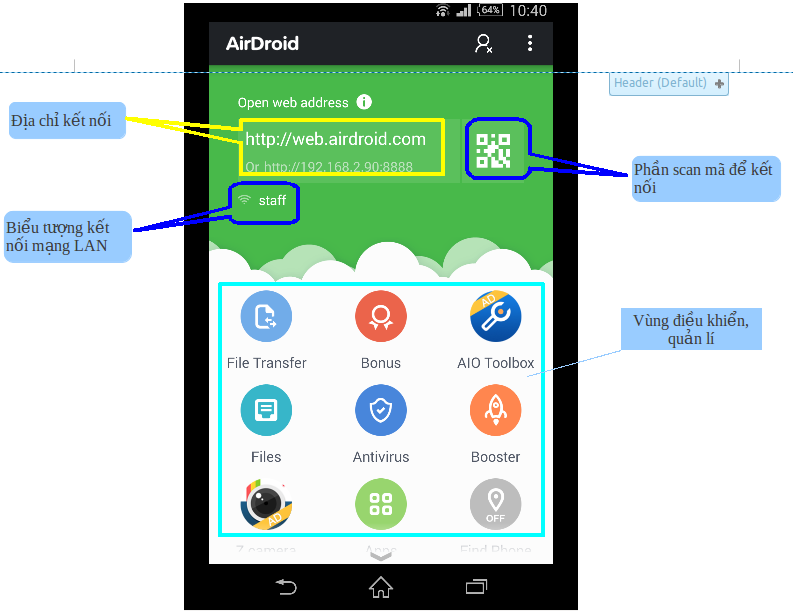
c. Bước 3:
Trên PC mở trình duyệt web như Internet Explorer, Firefox...:
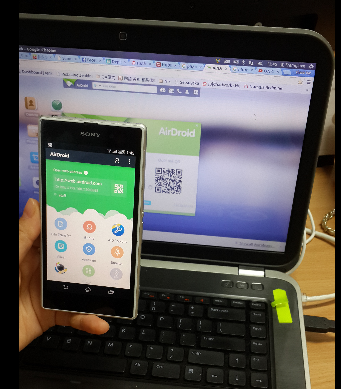
d. Bước 4:
Sau khi kết nối nếu muốn sao chép dữ liệu từ PC sang điện thoại thì nhấn chuột vào Files và chọn Import để chọn lưu file trên PC cần chuyển vào điện thoại
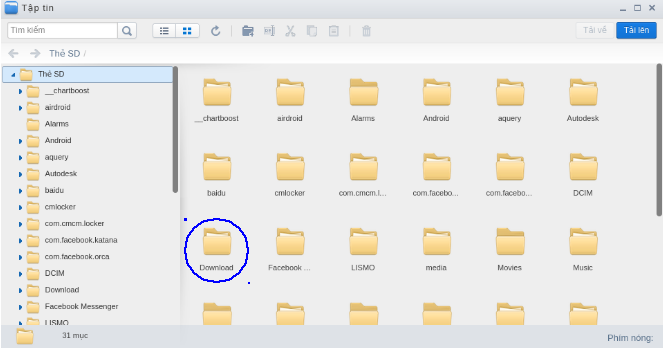
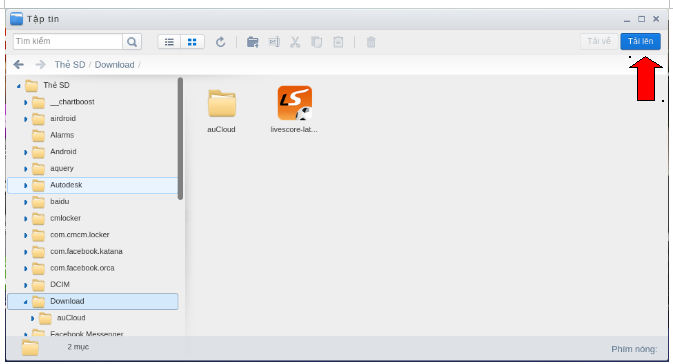
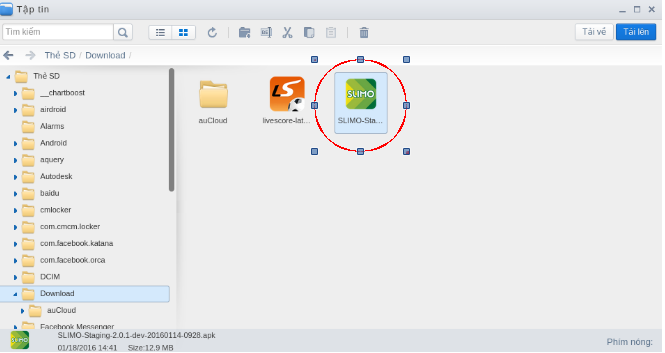
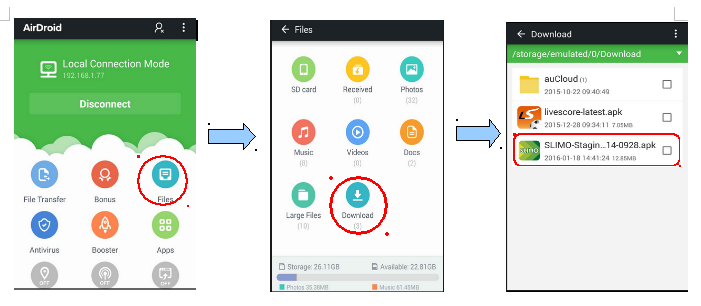
e. Bước 5:
Nếu muốn copy file hay thư mục từ điện thoại qua laptop thì chọn thư mục hay file đó và chọn Export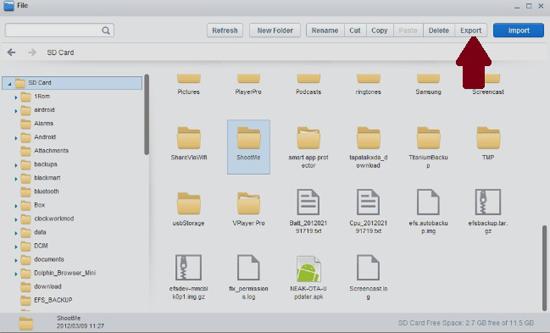
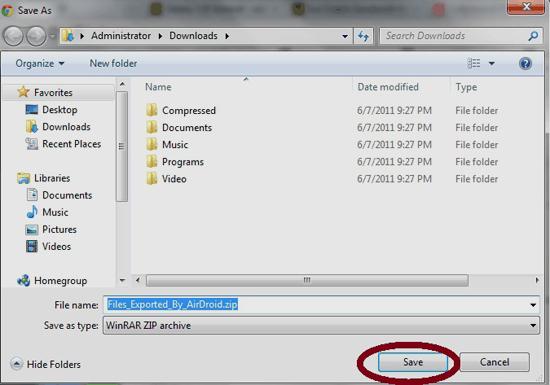
4.Kết Luận:
Việc sử dụng AirDroid thật sự rất dễ sử dụng và thân thiện. Hi vọng bài viết sẽ cung cấp cho các bạn một chức năng hữu ích và chủ động trong công việc








